Как удалить контакты в iphone 4 🚩 как удалить контакт на 🚩 Мобильные телефоны
Инструкция
На iPhone 4 поддерживается функция удаления контактов по одному. Нажмите на приложение «Контакты», расположенное на главном экране, который появляется после нажатия на клавишу разблокировки смартфона.
Вы увидите список доступных в меню контактов. Выберите позицию, которую хотите удалить, нажав на нее пальцем. Нажмите на кнопку «Изменить» в правом верхнем углу появившегося контакта.
Прокрутите список указанных данных вниз до тех пор, пока не увидите кнопку «Удалить» Подтвердите операцию, нажав на пункт «Удаление» еще раз. Теперь данный контакт будет стерт из записной книжки и не сможет быть восстановлен средствами телефона.
Вы также можете удалить все контакты, которые находятся в списке. Для этого вам понадобится подключить телефон к компьютеру и выполнить синхронизацию данных с iTunes. Подключите телефон при помощи USB-кабеля, который шел в одном комплекте с аппаратом при его покупке.
Перед вами появится окно iTunes. Кликните на изображении вашего устройства в правом верхнем углу и дождитесь появления списка категорий, доступных для управления вашим смартфоном. Нажмите на кнопке «Информация» верхней панели программы.
Поставьте галочку напротив «Синхронизировать контакты» и выберите подменю «Все контакты». В секции «Дополнительно» поставьте галочку напротив пункта «Контакты». Нажмите кнопку «Применить» в правом нижнем углу программы.
В появившемся диалоговом окне нажмите на кнопку «Заменить информацию». Все контакты будут удалены из телефонной книги устройства. Удаление контактов iPhone 4 завершено.
Если на вашем телефоне установлен джейлбрейк, вы можете воспользоваться приложением Erase Contacts, которое является частью репозитория Cydia. Введите имя данной программы в поле поиска и введите название приложения. Произведите установку программы и запустите ее после процедуры инсталляции. Сразу после нажатия на ярлык приложения все контакты будут безвозвратно удалены.
www.kakprosto.ru
Как удалить контакты с айфона 4s. Как удалить все контакты с iPhone
Контактная книга нового Apple iPhone содержит лишь один стандартный контакт, если же телефоном до Вас уже пользовались, то скорей всего, в памяти телефонной книги будут присутствовать ранее или записанные чужие номера. Такие номера вряд ли понадобятся новому владельцу, поэтому он решит стереть все контакты с iPhone . Зачистка номеров, как и другие, казалось бы, простейшие операции этого телефона, имеют свои особенности.
Существует два стандартных способа удаления номеров с iPhone – удаление по одному и удаление всей телефонной книги. Первый рассматриваемый способ поможет удалить выбранный отдельный контакт:
Как удалить номер с iPhone?
1. Запускаем приложение «Телефон» или «Контакты»
2. Выбираем ненужный контакт
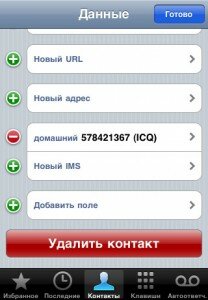
3. В правом верхнем углу нажимаем «Изменить»
4. Пролистываем в самый низ, жмем кнопку «Удалить контакт» и подтверждаем удаление
Как удалить все контакты iPhone?
Если вы решили избавиться от всех номеров телефона, то проще будет удалить всю телефонную книгу при помощи iTunes:
1. Запускаем iTunes и подключаем iPhone
2. В разделе «Устройства» нажимаем на подключенное устройство
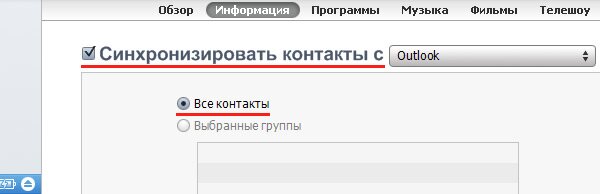
3. Выбираем вкладку «Информация»
4. Ставим галочку «Синхронизировать контакты с» и выбираем Outlook или Контактную книгу Windows. Выбрать нужно ту программу, которая пуста и не содержит контактов.
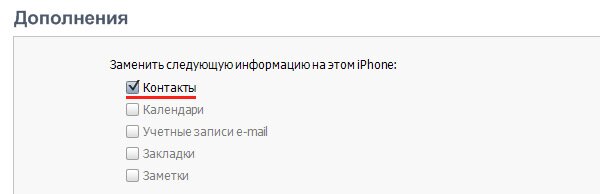
5. Спускаемся ниже и в разделе «Дополнения» ставим галочку «Контакты»

6. Жмем кнопку «Применить» и в появившемся окне «Заменить информацию»
Выполнив перечисленные выше действия iPhone произведет синхронизацию, после которой Вы убедитесь, что все контакты пропали и телефонная книга пуста. Теперь можно начать с чистого листа. Описанные в этом материале инструкции можно проделывать на любом iPhone (3G, 3Gs, 4, 4S, 5)
Если вы приобрели бывший в использовании iPhone или собираетесь продать свой, то перед вами может встать проблема удаления контактов из памяти устройства. Дело в том, что в iPhone не предусмотрена функция для удаления всех контатов за раз, вместо этого их нужно удалять по одному, что требует много времени и очень неудобно.
Но, зная некоторые хитрости — это ограничение можно обойти. Сейчас вы узнаете, как удалить все контакты на Айфоне за один раз. Данная инструкция будет актуальна практически для всех моделей. Включая iPhone 4, 4s, 5, 5s, 6, 6s и 7.
Самый простой способ удалить все контакты на Айфоне это воспользоваться медиа комбайном iTunes и синхронизировать контакты на Айфоне с Контактами в Windows. Обычно Контакты Windows пустые, поэтому такая синхронизация приводит к удалению всех контактов на Айфоне.
Итак, для того чтобы удалить все контакты на Айфоне вам нужно подключить свой Айфон к компьютеру, запустить iTunes и кликнуть по иконке Айфона в верхнем левом углу программы.
После этого вам нужно перейти в раздел «Сведения» (или «Info» если у вас iTunes на английском языке).

В разделе «Сведения» вам нужно установить отметку напротив функции «Синхронизировать контакты с Windows Contacts»
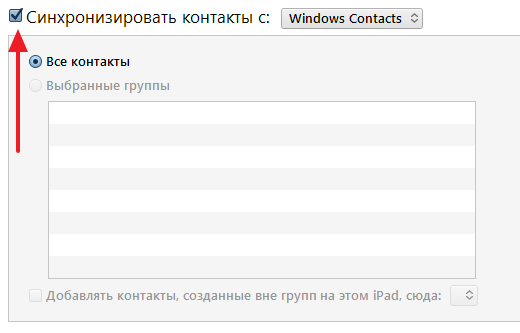
Чуть ниже, в том же разделе «Сведения», нужно установить отметку напротив пункта «Контакты».
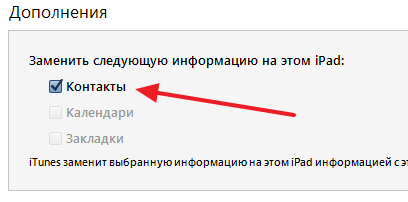
После чего нужно нажать на кнопку «Синхронизировать». После этого данные в Контактах Айфона заменятся на контакты, сохраненные в Windows.
Удаление всех контактов с помощью сброса настроек
Если вы планируете продать свой Айфон, то вам лучше воспользоваться сбросом настроек. После сброса настроек будут удалены не только все контакты, но и все остальные ваши данные (фотографии, видео, сообщения, настройки и т.д.)
Для того чтобы сделать сброс настроек и тем самым удалить все контакты и другие личные данные с Айфона вам нужно зайти в настройки Айфона и перейти в раздел «Основные».
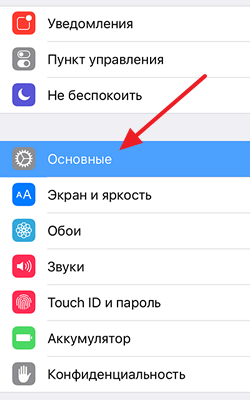
После этого в нужно перейти в подраздел настроек «Сброс».
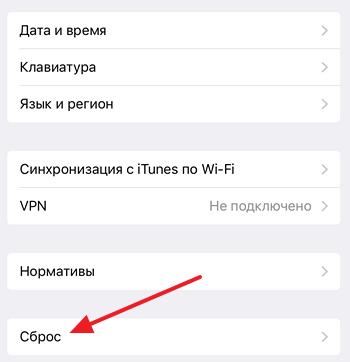
И выбрать функцию «Стереть контент и настройки».
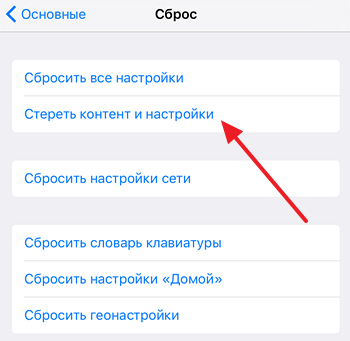
После этого появится предупреждение об удалении данных. Для того чтобы продолжить нужно нажать на кнопку «Стереть iPhone».
Другие способы удаления всех контактов за раз
Также существуют и другие способы удалить все контакты на Айфоне за оди
Как удалить контакты с айфона 5, 4, 5s?
Как удалить контакты с айфона? Существует несколько способов решения данной задачи. Независимо от того, сколько записей хочет убрать пользователь, можно попробовать любой из нижеперечисленных методов.
Можно быстро устранить лишнее из приложения «Contacts», или же подключить iPhone к компьютеру, после чего откорректировать данные через iTunes.
Контакты и iCloud
Первый и самый простой способ подразумевает использование приложения «Contacts». Его можно открыть через главное меню на экране iPhone 4 или другой модели.
Этот метод работает с любыми версиями программного обеспечения iOS. В списке заметок необходимо найти ту, которую нужно устранить. Если номеров слишком много, то можно воспользоваться строкой поиска вверху экрана.
Таким методом можно стирать только по одному имени.
Кликаем на любой пункт, чтобы просмотреть его детали. Откроется вся дополнительная информация, которую пользователь ввел для этой заметки. Теперь нужно нажать «Изменить» в правом верхнем углу, и должен открыться режим редактирования.
Листаем экран до самого низа, кликаем «Стереть» 2 раза, чтобы подтвердить свое намерение. После этого имя исчезнет. Если айфон подключен к аккаунту iCloud, то номер исчезнет на всех подключенных устройствах.
Как удалить все контакты сразу? Для этого необходимо воспользоваться вторым способом, открыв приложение «Настройки». Пункты можно стирать синхронно, в результате чего они все исчезнут. Выбираем «iCloud», после чего должно открыться меню.
Переводим рычажок «Contacts» в положение «выключено», после чего поступит предложение стереть локальные заметки на айфоне. Нажимаем «Удалить с моего устройства». Номера, синхронизированные с iCloud, будут устранены.
Этот метод можно также использовать для устранения имен, синхронизированных с другими адресами электронной почты. Возвращаемся в меню настроек, выбираем «Mail», «Contacts», «Calendars». Проверяем перечисленные аккаунты. Отключаем синхронизацию с теми из них, заметки которых больше не нужны.
Адресная книга и iTunes
Как удалить контакты с iPhone третьим способом? Последний метод — это использование адресной книги вместе с iTunes. Открываем книгу. Если имена синхронизированы с Mac или Outlook на компьютере, значит, можно убрать их. Находим имена людей, которые нужно устранить.
Выбираем их. Чтобы удалить несколько контактов, которые расположены далеко друг от друга в списке, можно воспользоваться одновременным нажатием клавиши «Command» и левой кнопки мыши на платформе Mac. Для ПК это будет комбинация «Ctrl» и левая кнопка мыши.
Чтобы выбрать несколько пунктов, которые расположены рядом, нажимаем клавишу «Shift» и левую кнопку. В книге для Mac выбираем в меню «Правка», затем «Удалить карты» или просто нажать клавишу «Delete». На ПК в списке записей нажимаем кнопку «Действия», затем «Меню», где выбираем «Стереть».
Теперь подключаем iPhone 4 или другую модель к компьютеру. Если беспроводное соединение не установлено, тогда подключаем с помощью кабеля. Открываем iTunes, выбираем iPhone в верхней правой части экрана. Нажимаем на вкладке «Info» вверху, включаем «Синхронизацию контактов», затем «Все контакты» в окне ниже.
Кликаем на кнопку «Принять» в правом нижнем углу окна, чтобы синхронизировать айфон с iTunes, а также убрать записи, которые были стерты в книге из списка «Contacts». Если включена синхронизация с Facebook, можно быстро убрать все заметки этой социальной сети из списка.
Нужно зайти в «Настройки», затем в «Facebook» и после перевести рычажок «Contacts» в положение «выключено». Это будет влиять на отображение записей Facebook, но не устранит их полностью.
lediznaet.ru
